Usuwanie porywacza przeglądarki EVERSEARCH
![]() Napisany przez Tomasa Meskauskasa,
Napisany przez Tomasa Meskauskasa,
Jakim oprogramowaniem jest EVERSEARCH?
EVERSEARCH to nieuczciwe rozszerzenie przeglądarki obiecujące zapewnić lepsze wyniki wyszukiwania i ogólnie lepsze wrażenia z przeglądania. Po sprawdzeniu ustaliliśmy, że to rozszerzenie jest porywaczem przeglądarki. Zmienia ustawienia przeglądarki, aby promować (poprzez przekierowania) fałszywą wyszukiwarkę finditfasts.com.
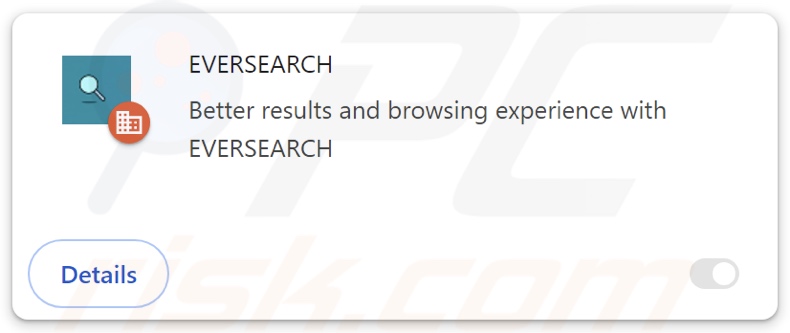
Przegląd porywacza przeglądarki EVERSEARCH
Porywacze przeglądarki zazwyczaj modyfikują przeglądarki, zmieniając ich stronę główną, domyślną wyszukiwarkę i adresy URL nowych kart/okien na adresy promowanych stron internetowych. Z powodu tych zmian użytkownicy są zmuszeni do odwiedzenia nowo przypisanej strony internetowej, gdy wpisują zapytanie wyszukiwania w pasku adresu URL lub otwierają nową kartę/okno przeglądarki.
W przypadku EVERSEARCH przekierowania te prowadzą do fałszywej wyszukiwarki finditfasts.com. Większość witryn tego typu nie może generować wyników wyszukiwania i prowadzi użytkowników do legalnych wyszukiwarek.
W momencie badania, finditfasts.com wylądował na boyu.com.tr - kolejnej fałszywej wyszukiwarce. Boyu.com.tr jest w stanie dostarczać wyniki wyszukiwania. Są one jednak niedokładne i mogą zawierać sponsorowane, niewiarygodne, zwodnicze i złośliwe treści.
Należy wspomnieć, że oprogramowanie porywające przeglądarki zwykle wykorzystuje mechanizmy zapewniające trwałość, takie jak odmowa dostępu do ustawień związanych z usuwaniem lub cofanie zmian wprowadzonych przez użytkownika - aby zapobiec przywróceniu przeglądarki. EVERSEARCH wykorzystuje funkcję "Zarządzane przez Twoją organizację". Google Chrome.
Co więcej, porywacze przeglądarki zazwyczaj posiadają zdolność śledzenia danych i może to być prawdą w przypadku rozszerzenia EVERSEARCH.
Interesujące informacje mogą obejmować: odwiedzane adresy URL, przeglądane strony internetowe, wpisywane zapytania wyszukiwania, pliki cookie przeglądarki, nazwy użytkownika/hasła, dane osobowe, dane związane z finansami itp. Zebrane informacje mogą być udostępniane lub sprzedawane stronom trzecim.
Podsumowując, obecność oprogramowania takiego jak EVERSEARCH na urządzeniach może prowadzić do infekcji systemu, poważnych problemów z prywatnością, strat finansowych, a nawet kradzieży tożsamości.
| Nazwa | EVERSEARCH |
| Typ zagrożenia | Porywacz przeglądarki, przekierowanie, porywacz wyszukiwania, pasek narzędzi, niechciana nowa karta |
| Nazwy wykrywania (instalator) | Combo Cleaner (Application.Agent.LSI), Emsisoft (Application.Agent.LSI (B)) Fortinet (Riskware/Application), Ikarus (BHO.Win32.Shafmia), Microsoft (BrowserModifier:Win32/Shafmia), Pełna lista wykryć (VirusTotal) |
| Rozszerzenia przeglądarki | EVERSEARCH |
| Zakładana funkcjonalność | Ulepszone wyniki wyszukiwania i przeglądanie |
| Promowany adres URL | finditfasts.com |
| Nazwy wykryć (finditfasts.com) | Bfore.Ai PreCrime (podejrzany), Gridinsoft (spam), pełna lista wykryć (VirusTotal) |
| Serwujący adres IP (finditfasts.com) | 104.21.35.227 |
| Dotknięte ustawienia przeglądarki | Strona główna, adres URL nowej karty, domyślna wyszukiwarka |
| Objawy | Zmanipulowane ustawienia przeglądarki internetowej (strona główna, domyślna wyszukiwarka internetowa, ustawienia nowych kart). Użytkownicy są zmuszeni do odwiedzenia strony porywacza przeglądarki i przeszukiwania Internetu za pomocą jego wyszukiwarek. |
| Metody dystrybucji | Zwodnicze reklamy pop-up, instalatory bezpłatnego oprogramowania (sprzedaż wiązana). |
| Szkody | Śledzenie przeglądarki internetowej (potencjalne problemy z prywatnością), wyświetlanie niechcianych reklam, przekierowania do podejrzanych witryn. |
| Usuwanie malware (Windows) | Aby usunąć możliwe infekcje malware, przeskanuj komputer profesjonalnym oprogramowaniem antywirusowym. Nasi analitycy bezpieczeństwa zalecają korzystanie z Combo Cleaner. |
Przykłady porywaczy przeglądarki
Pisaliśmy o wielu porywaczach przeglądarki; A cool tab, Max Ask i FoodIsGood Default Search to tylko kilka z naszych ostatnich artykułów. Oprogramowanie należące do tej kategorii rzadko wydaje się podejrzane - zwykle wygląda zwyczajnie i nieszkodliwie.
Porywacze przeglądarek mogą również oferować szeroką gamę "przydatnych" funkcji, od zapewnienia lepszego przeglądania po konwersję formatu plików. Jednak funkcje te rzadko działają tak, jak są reklamowane, a w większości przypadków - są całkowicie nieoperacyjne.
Pamiętaj, że nawet jeśli oprogramowanie działa tak, jak wskazują jego materiały promocyjne - nie jest to niepodważalny dowód ani legalności, ani bezpieczeństwa.
Jak EVERSEARCH zainstalował się na moim komputerze?
Porywacze przeglądarki są promowane na legalnie wyglądających stronach pobierania i witrynach oszustów. Najczęściej są one dostępne za pośrednictwem przekierowań generowanych przez natrętne reklamy, strony internetowe wykorzystujące nieuczciwe sieci reklamowe, spamowe powiadomienia przeglądarki, błędnie wpisane adresy URL i zainstalowane oprogramowanie reklamowe.
Oprogramowanie porywające przeglądarki może być również dołączane do zwykłych programów. Pobieranie z podejrzanych kanałów (np. witryn z freeware i stron trzecich, sieci udostępniania Peer-to-Peer itp.) oraz niedbałe traktowanie instalacji (np. pomijanie kroków, korzystanie z ustawień "Easy/Express" itp.) - zwiększają ryzyko infiltracji urządzenia przez dołączoną zawartość.
Natrętne reklamy również rozprzestrzeniają porywaczy przeglądarki. Niektóre z tych reklam mogą być uruchamiane (np. po kliknięciu) w celu wykonania skryptów, które wykonują ukradkowe pobieranie/instalacje.
Jak uniknąć instalacji porywaczy przeglądarki?
Zdecydowanie zalecamy sprawdzenie oprogramowania przed jego pobraniem lub zakupem. Ponadto wszystkie pliki do pobrania muszą pochodzić z oficjalnych i wiarygodnych źródeł. Do procesów instalacji należy podchodzić ostrożnie, zapoznając się z warunkami i opcjami, korzystając z "Niestandardowych" lub "Zaawansowanych" ustawień i rezygnując ze wszystkich dodatkowych aplikacji, rozszerzeń itp.
Oszukańcze i niebezpieczne treści online zazwyczaj wyglądają na legalne - dlatego zalecamy również ostrożność podczas przeglądania. Na przykład, podczas gdy natrętne reklamy mogą wyglądać niewinnie - przekierowują użytkowników do niewiarygodnych i wątpliwych stron internetowych (np. promujących oszustwa, pornografię, hazard itp.).
W przypadku ciągłego napotykania takich reklam/przekierowań należy sprawdzić urządzenie i natychmiast usunąć wszystkie podejrzane aplikacje i rozszerzenia/wtyczki przeglądarki. Jeśli twój komputer jest już zainfekowany EVERSEARCH, zalecamy uruchomienie skanowania za pomocą Combo Cleaner, aby automatycznie wyeliminować tego porywacza przeglądarki.
Wygląd finditfasts.com przekierowujący na boyu.com.tr (GIF):
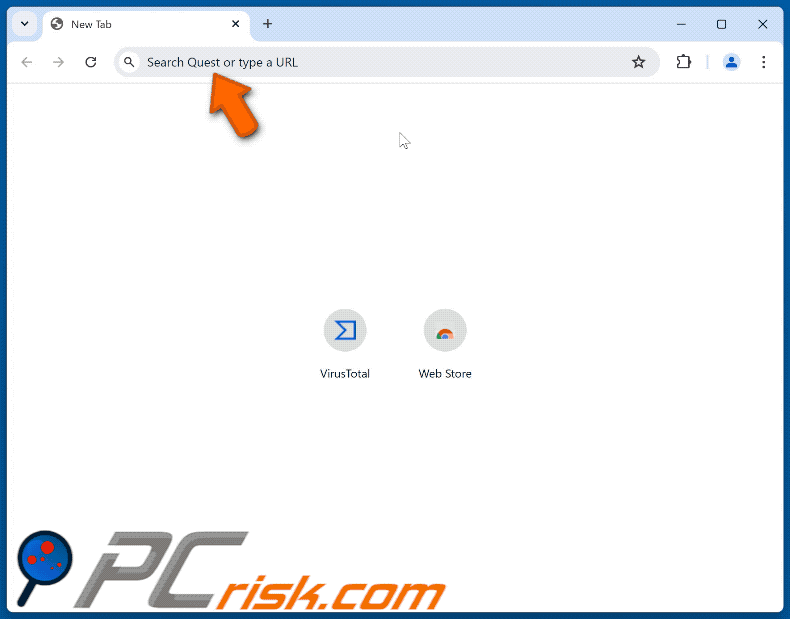
Natychmiastowe automatyczne usunięcie malware:
Ręczne usuwanie zagrożenia może być długim i skomplikowanym procesem, który wymaga zaawansowanych umiejętności obsługi komputera. Combo Cleaner to profesjonalne narzędzie do automatycznego usuwania malware, które jest zalecane do pozbycia się złośliwego oprogramowania. Pobierz je, klikając poniższy przycisk:
▼ POBIERZ Combo Cleaner
Bezpłatny skaner sprawdza, czy twój komputer został zainfekowany. Aby korzystać z w pełni funkcjonalnego produktu, musisz kupić licencję na Combo Cleaner. Dostępny jest 7-dniowy bezpłatny okres próbny. Combo Cleaner jest własnością i jest zarządzane przez Rcs Lt, spółkę macierzystą PCRisk. Przeczytaj więcej. Pobierając jakiekolwiek oprogramowanie wyszczególnione na tej stronie zgadzasz się z naszą Polityką prywatności oraz Regulaminem.
Szybkie menu:
- Czym jest EVERSEARCH?
- KROK 1. Odinstaluj niechciane aplikacje za pomocą Panelu sterowania.
- KROK 2. Usunięcie porywacza przeglądarki EVERSEARCH z Google Chrome.
- KROK 3. Usunięcie strony domowej finditfasts.com i domyślnej wyszukiwarki z Mozilla Firefox.
- KROK 4. Usunięcie przekierowania finditfasts.com z Safari.
- KROK 5. Usuń nieuczciwe wtyczki z Microsoft Edge.
Usuwanie porywacza przeglądarki EVERSEARCH:
Użytkownicy Windows 10:

Kliknij prawym przyciskiem myszy w lewym dolnym rogu ekranu i w menu szybkiego dostępu wybierz Panel sterowania. W otwartym oknie wybierz Programy i funkcje.
Użytkownicy Windows 7:

Kliknij Start ("logo Windows" w lewym dolnym rogu pulpitu) i wybierz Panel sterowania. Zlokalizuj Programy i funkcje.
Użytkownicy macOS (OSX):

Kliknij Finder i w otwartym oknie wybierz Aplikacje. Przeciągnij aplikację z folderu Aplikacje do kosza (zlokalizowanego w Twoim Docku), a następnie kliknij prawym przyciskiem ikonę Kosza i wybierz Opróżnij kosz.
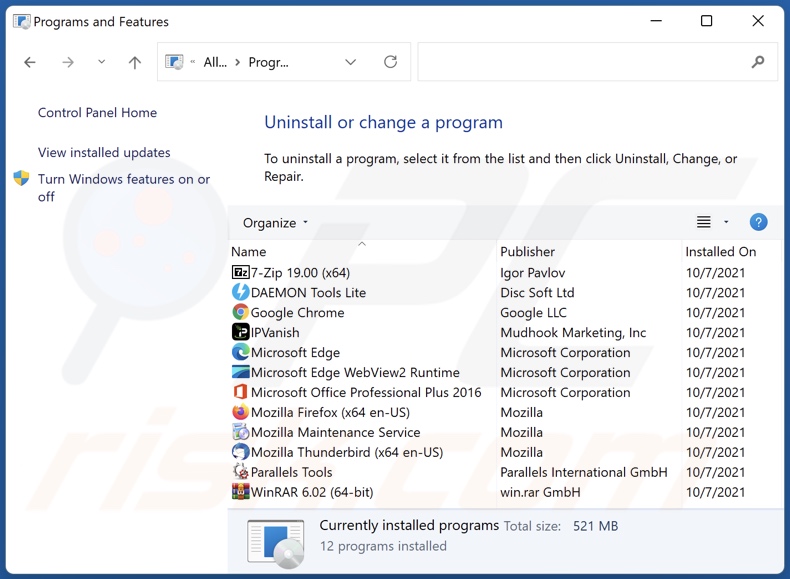
W oknie odinstalowywania programów: poszukaj wszelkich ostatnio zainstalowanych podejrzanych aplikacji, wybierz te wpisy i kliknij przycisk "Odinstaluj" lub "Usuń".
Po odinstalowaniu potencjalnie niechcianych aplikacji przeskanuj swój komputer w poszukiwaniu wszelkich pozostałych niepożądanych składników. Aby przeskanować komputer, użyj zalecanego oprogramowania do usuwania złośliwego oprogramowania.
Usuwanie porywacza przeglądarki EVERSEARCH z przeglądarek internetowych:
Film pokazujący jak usunąć przekierowania przeglądarki:
 Usuń złośliwe rozszerzenia z Google Chrome:
Usuń złośliwe rozszerzenia z Google Chrome:
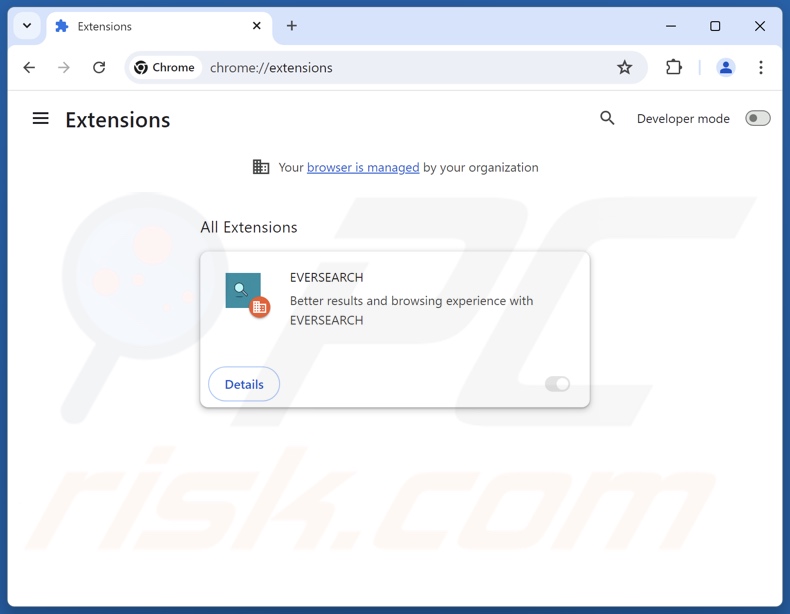
Kliknij ikonę menu Chrome ![]() (w prawym górnym rogu Google Chrome), wybierz "Rozszerzenia" i kliknij "Zarządzaj rozszerzeniami". Zlokalizuj "EVERSEARCH" i inne ostatnio zainstalowane podejrzane rozszerzenia, wybierz te wpisy i kliknij "Usuń".
(w prawym górnym rogu Google Chrome), wybierz "Rozszerzenia" i kliknij "Zarządzaj rozszerzeniami". Zlokalizuj "EVERSEARCH" i inne ostatnio zainstalowane podejrzane rozszerzenia, wybierz te wpisy i kliknij "Usuń".
Zmień swoją stronę domową:
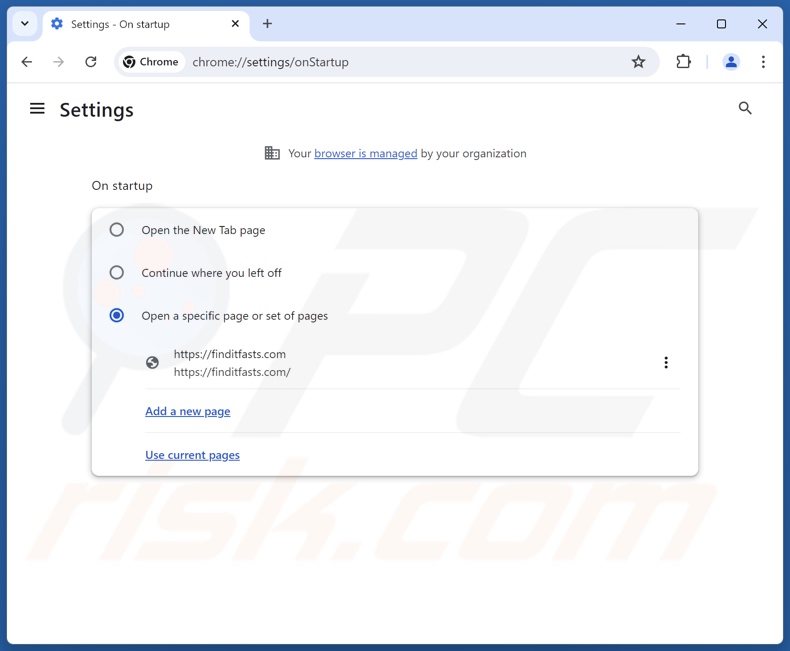
Kliknij ikonę menu Chrome ![]() (w prawym górnym rogu Google Chrome), wybierz "Ustawienia". W sekcji "Podczas uruchamiania" wyłącz "EVERSEARCH", poszukaj adresu URL porywacza przeglądarki (hxxp://www.finditfasts.com) poniżej opcji "Otwórz określoną stronę lub zestaw stron". Jeśli jest obecny, kliknij ikonę trzech pionowych kropek i wybierz "Usuń".
(w prawym górnym rogu Google Chrome), wybierz "Ustawienia". W sekcji "Podczas uruchamiania" wyłącz "EVERSEARCH", poszukaj adresu URL porywacza przeglądarki (hxxp://www.finditfasts.com) poniżej opcji "Otwórz określoną stronę lub zestaw stron". Jeśli jest obecny, kliknij ikonę trzech pionowych kropek i wybierz "Usuń".
Zmiana domyślnej wyszukiwarki:
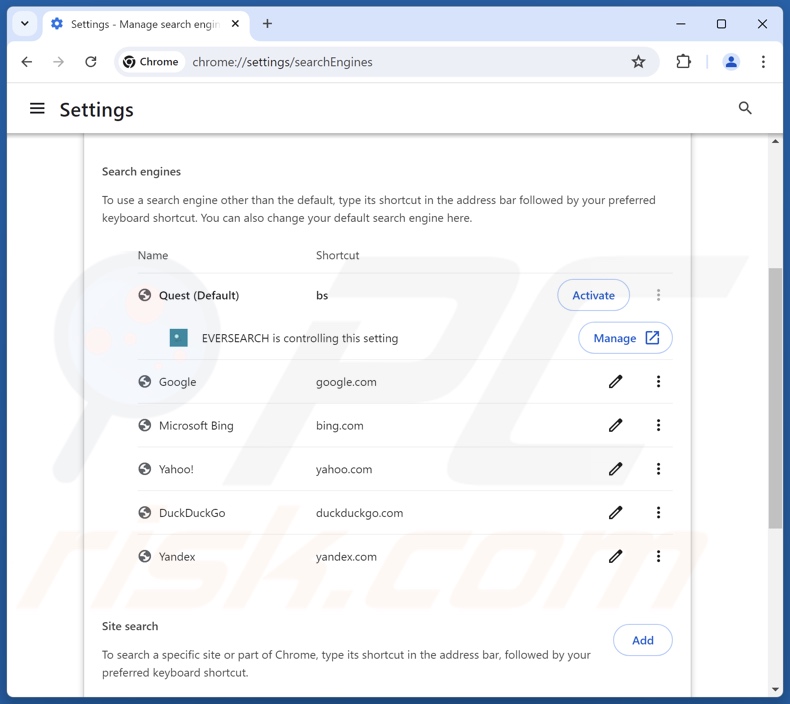
Aby zmienić domyślną wyszukiwarkę w Google Chrome: Kliknij ikonę menu Chrome ![]() (w prawym górnym rogu Google Chrome), wybierz "Ustawienia", w sekcji "Wyszukiwarka" kliknij "Zarządzaj wyszukiwarkami....", na otwartej liście poszukaj "finditfasts.com", po znalezieniu kliknij trzy pionowe kropki obok tego adresu URL i wybierz "Usuń".
(w prawym górnym rogu Google Chrome), wybierz "Ustawienia", w sekcji "Wyszukiwarka" kliknij "Zarządzaj wyszukiwarkami....", na otwartej liście poszukaj "finditfasts.com", po znalezieniu kliknij trzy pionowe kropki obok tego adresu URL i wybierz "Usuń".
- Jeśli nadal masz problemy z przekierowaniami przeglądarki i niechcianymi reklamami - Zresetuj Google Chrome.
Metoda opcjonalna:
Jeśli nadal masz problem z usunięciem finditfasts.com przekierowanie, przywróć ustawienia swojej przeglądarki Google Chrome. Kliknij ikonę menu Chrome ![]() (w prawym górnym rogu Google Chrome) i wybierz Ustawienia. Przewiń w dół do dołu ekranu. Kliknij link Zaawansowane….
(w prawym górnym rogu Google Chrome) i wybierz Ustawienia. Przewiń w dół do dołu ekranu. Kliknij link Zaawansowane….

Po przewinięciu do dołu ekranu, kliknij przycisk Resetuj (Przywróć ustawienia do wartości domyślnych).

W otwartym oknie potwierdź, że chcesz przywrócić ustawienia Google Chrome do wartości domyślnych klikając przycisk Resetuj.

 Usuń złośliwe rozszerzenia z Mozilla Firefox:
Usuń złośliwe rozszerzenia z Mozilla Firefox:
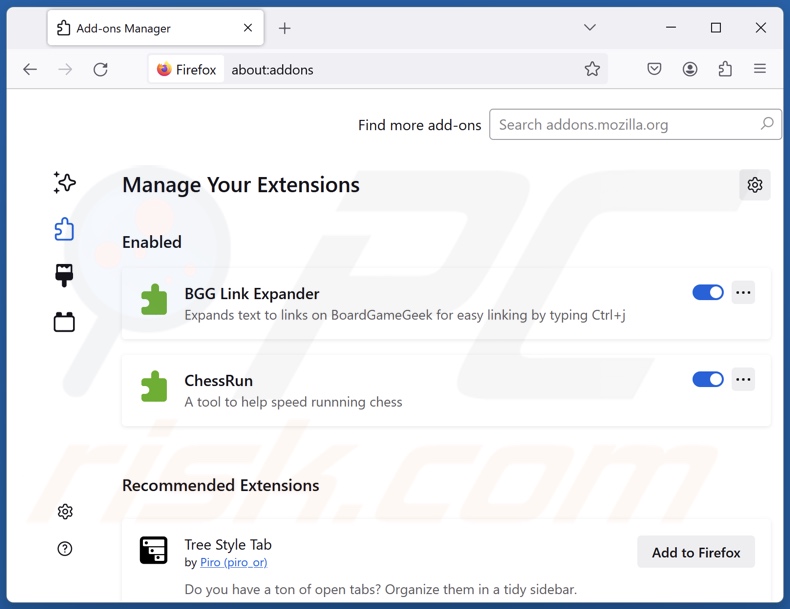
Kliknij menu Firefox ![]() (w prawym górnym rogu głównego okna), wybierz "Dodatki i motywy". Kliknij "Rozszerzenia", w otwartym oknie znajdź "EVERSEARCH", a także wszystkie ostatnio zainstalowane podejrzane rozszerzenia, kliknij na trzy kropki, a następnie kliknij "Usuń".
(w prawym górnym rogu głównego okna), wybierz "Dodatki i motywy". Kliknij "Rozszerzenia", w otwartym oknie znajdź "EVERSEARCH", a także wszystkie ostatnio zainstalowane podejrzane rozszerzenia, kliknij na trzy kropki, a następnie kliknij "Usuń".
Zmień swoją stronę główną:
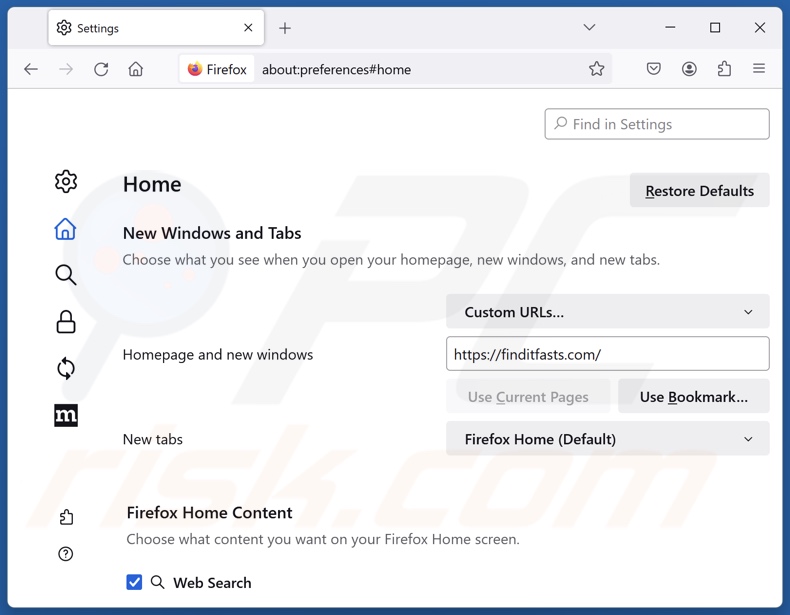
Aby zresetować stronę startową, kliknij menu Firefox ![]() (w prawym górnym rogu głównego okna), a następnie wybierz "Ustawienia", w otwartym oknie wyłącz "EVERSEARCH", usuń hxxp://finditfasts.com i wprowadź preferowaną domenę, która otworzy się przy każdym uruchomieniu Mozilla Firefox.
(w prawym górnym rogu głównego okna), a następnie wybierz "Ustawienia", w otwartym oknie wyłącz "EVERSEARCH", usuń hxxp://finditfasts.com i wprowadź preferowaną domenę, która otworzy się przy każdym uruchomieniu Mozilla Firefox.
Zmień domyślną wyszukiwarkę:
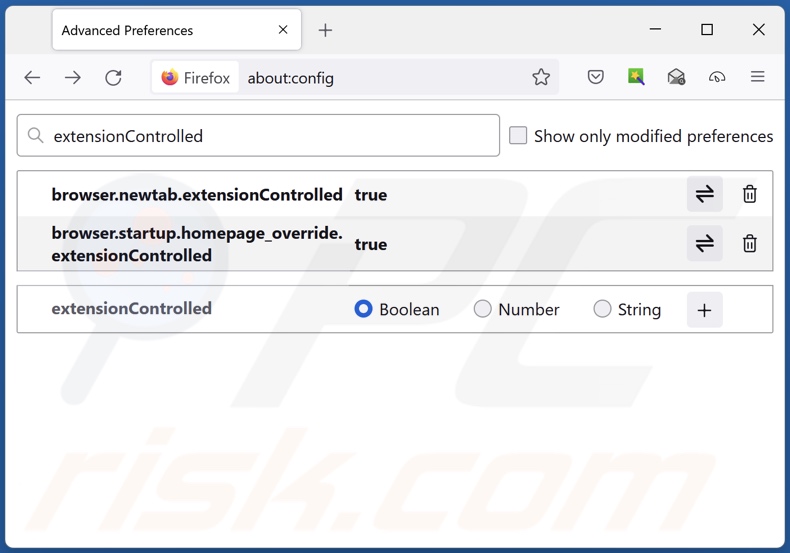
W pasku adresu URL wpisz "about:config" i naciśnij Enter. Kliknij "Zaakceptuj ryzyko i kontynuuj".
W filtrze wyszukiwania u góry wpisz: "extensionControlled". Ustaw oba wyniki na "false", klikając dwukrotnie każdy wpis lub klikając przycisk ![]() .
.
Metoda opcjonalna:
Użytkownicy komputerów, którzy mają problemy z usunięciem finditfasts.com przekierowanie, mogą zresetować ustawienia Mozilla Firefox do domyślnych.
Otwórz Mozilla Firefox i w prawym górnym rogu okna głównego kliknij menu Firefox ![]() . W otworzonym menu kliknij na ikonę Otwórz Menu Pomoc
. W otworzonym menu kliknij na ikonę Otwórz Menu Pomoc![]() .
.

Wybierz Informacje dotyczące rozwiązywania problemów.

W otwartym oknie kliknij na przycisk Reset Firefox.

W otwartym oknie potwierdź, że chcesz zresetować ustawienia Mozilla Firefox do domyślnych klikając przycisk Reset.

 Usuwanie złośliwych rozszerzeń z Safari:
Usuwanie złośliwych rozszerzeń z Safari:

Upewnij się, że Twoja przeglądarka Safari jest aktywna, kliknij menu Safari i wybierz Preferencje....

W otwartym oknie preferencji wybierz zakładkę Rozszerzenia. Zlokalizuj wszelkie ostatnio zainstalowane podejrzane rozszerzenia i odinstaluj je.

W oknie preferencji wybierz zakładkę Ogólne i upewnij się, że Twoja strona domowa jest ustawiona na preferowany URL. Jeżeli jest zmieniona na porywacz przeglądarki, zmień to.

W oknie preferencji wybierz zakładkę Szukaj i upewnij się, że wybrana jest Twoja preferowana wyszukiwarka.
Metoda opcjonalna:
Upewnij się, że Twoja przeglądarka Safari jest aktywna i kliknij menu Safari. Z rozwijanego menu wybierz Wyczyść historię i dane witryn...

W otwartym oknie wybierz całą historię i kliknij przycisk wyczyść historię.

 Usuwanie złośliwych rozszerzeń z Microsoft Edge:
Usuwanie złośliwych rozszerzeń z Microsoft Edge:

Kliknij ikonę menu Edge ![]() (w prawym górnym rogu Microsoft Edge) i wybierz "Rozszerzenia". Znajdź wszelkie ostatnio zainstalowane podejrzane dodatki przeglądarki i usuń je.
(w prawym górnym rogu Microsoft Edge) i wybierz "Rozszerzenia". Znajdź wszelkie ostatnio zainstalowane podejrzane dodatki przeglądarki i usuń je.
Zmień ustawienia strony domowej i nowej zakładki:

Kliknij ikonę menu Edge ![]() (w prawym górnym rogu Microsoft Edge) i wybierz „Ustawienia". W sekcji "Po uruchomieniu" poszukaj nazwy porywacza przeglądarki i kliknij "Wyłącz".
(w prawym górnym rogu Microsoft Edge) i wybierz „Ustawienia". W sekcji "Po uruchomieniu" poszukaj nazwy porywacza przeglądarki i kliknij "Wyłącz".
Zmień swoją domyślną wyszukiwarkę internetową:

Aby zmienić swoją domyślną wyszukiwarkę w Microsoft Edge: Kliknij ikonę menu Edge ![]() (w prawym górnym rogu Microsoft Edge), wybierz "Prywatność i usługi", przewiń w dół strony i wybierz "Pasek adresu". W sekcji "Wyszukiwarki używane w pasku adresu" poszukaj nazwy niechcianej wyszukiwarki internetowej, a po jej zlokalizowaniu kliknij przycisk "Wyłącz" obok niej. Możesz też kliknąć "Zarządzanie wyszukiwarkami". W otwartym menu poszukaj niechcianej wyszukiwarki internetowej. Kliknij ikonę puzzli
(w prawym górnym rogu Microsoft Edge), wybierz "Prywatność i usługi", przewiń w dół strony i wybierz "Pasek adresu". W sekcji "Wyszukiwarki używane w pasku adresu" poszukaj nazwy niechcianej wyszukiwarki internetowej, a po jej zlokalizowaniu kliknij przycisk "Wyłącz" obok niej. Możesz też kliknąć "Zarządzanie wyszukiwarkami". W otwartym menu poszukaj niechcianej wyszukiwarki internetowej. Kliknij ikonę puzzli ![]() obok niej i wybierz "Wyłącz".
obok niej i wybierz "Wyłącz".
Metoda opcjonalna:
Jeśli nadal masz problemy z usunięciem finditfasts.com przekierowanie, przywróć ustawienia przeglądarki Microsoft Edge. Kliknij ikonę menu Edge ![]() (w prawym górnym rogu Microsoft Edge) i wybierz Ustawienia.
(w prawym górnym rogu Microsoft Edge) i wybierz Ustawienia.

W otwartym menu ustawień wybierz Przywróć ustawienia.

Wybierz Przywróć ustawienia do ich wartości domyślnych. W otwartym oknie potwierdź, że chcesz przywrócić ustawienia Microsoft Edge do domyślnych, klikając przycisk Przywróć.

- Jeśli to nie pomogło, postępuj zgodnie z tymi alternatywnymi instrukcjami wyjaśniającymi, jak przywrócić przeglądarkę Microsoft Edge..
Podsumowanie:

Porywacz przeglądarki to takiego typu adware, które zmienia ustawienia przeglądarki internetowej użytkownika poprzez zmianę strony domowej i domyślnej wyszukiwarki na pewną domyślną niechcianą stronę internetową. Najczęściej tego typu adware infiltruje system operacyjny użytkownika poprzez pobrania bezpłatnego oprogramowania. Jeśli twoje pobieranie jest zarządzane przez klienta pobierania, należy zrezygnować z instalacji reklamowanych pasków narzędzi lub aplikacji, które chcą zmienić twoją stronę domową i domyślną wyszukiwarkę internetową.
Pomoc usuwania:
Jeśli masz problemy podczas próby usunięcia finditfasts.com przekierowanie ze swoich przeglądarek internetowych, powinieneś zwrócić się o pomoc na naszym forum usuwania malware.
Opublikuj komentarz:
Jeśli masz dodatkowe informacje na temat finditfasts.com przekierowanie lub jego usunięcia, prosimy podziel się swoją wiedzą w sekcji komentarzy poniżej.
Źródło: https://www.pcrisk.com/removal-guides/30342-eversearch-browser-hijacker
Często zadawane pytania (FAQ)
Jaki jest cel zmuszania użytkowników do odwiedzania strony finditfasts.com?
Przekierowania na strony finditfasts.com są powodowane, ponieważ cyberprzestępcy (tj. twórcy porywaczy przeglądarki i fałszywych wyszukiwarek) generują za ich pośrednictwem przychody.
Czy odwiedzanie finditfasts.com stanowi zagrożenie dla mojej prywatności?
Do pewnego stopnia tak. Strony internetowe sklasyfikowane jako fałszywe wyszukiwarki (np. finditfasts.com itp.) zazwyczaj gromadzą i sprzedają dane odwiedzających.
W jaki sposób porywacz przeglądarki przeniknął do mojego komputera?
Najbardziej rozpowszechnione metody dystrybucji obejmują: instalację w pakiecie, darmowe oprogramowanie i bezpłatne witryny hostujące pliki, oszustwa internetowe, sieci udostępniania P2P, spamowe powiadomienia przeglądarki i natrętne reklamy.
Czy Combo Cleaner pomoże mi usunąć porywacza przeglądarki EVERSEARCH?
Tak, Combo Cleaner przeskanuje twój komputer i wyeliminuje wykryte aplikacje porywające przeglądarkę. Pamiętaj, że ręczne usuwanie (bez pomocy programów zabezpieczających) może nie być idealnym rozwiązaniem. W przypadkach, gdy do systemu przeniknęło wiele porywaczy przeglądarki, po usunięciu jednego z nich pozostałe mogą go ponownie zainstalować. Oprogramowanie porywające przeglądarkę może również być w stanie odmówić dostępu do ustawień związanych z usuwaniem lub cofnąć zmiany wprowadzone przez użytkownika. Dlatego ważne jest, aby wyeliminować porywaczy przeglądarki dokładnie i od razu.
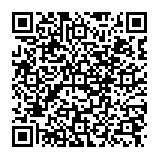
▼ Pokaż dyskusję